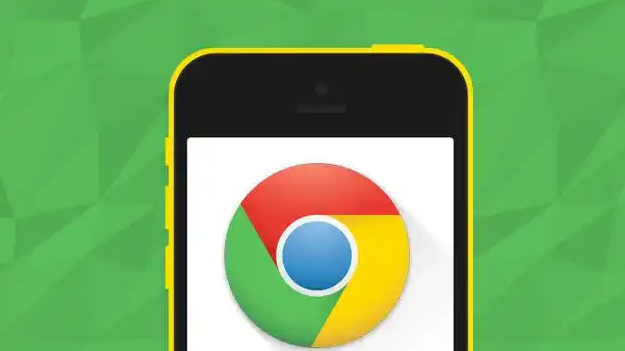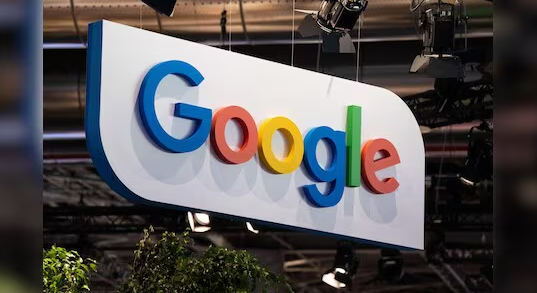
1. 进入扩展程序页面:打开Chrome浏览器,点击右上角的三点菜单按钮,选择“更多工具”,然后点击“扩展程序”,或者直接在地址栏输入“chrome://extensions/”并回车,进入扩展程序管理页面。
2. 查看插件权限:在扩展程序页面中,找到需要管理的插件,点击其右侧的“详细信息”按钮(通常是一个“i”字母或者齿轮图标)。在弹出的窗口中,可以查看该插件请求的所有权限,包括读取和更改您在网站上的数据、访问您的浏览历史、管理您的下载等。
3. 调整插件权限:如果发现某个插件的权限过高或存在安全隐患,可以选择禁用该插件,或者在详细信息页面中取消勾选不必要的权限选项,然后点击“保存”或“确定”按钮。
4. 设置默认权限:在Chrome浏览器的设置页面中,可以调整默认的插件权限设置。点击右上角的三点菜单按钮,选择“设置”,在左侧栏点击“隐私与安全”,找到“网站设置”中的“权限”选项,根据需要调整相关设置。例如,可以禁止插件访问当前设备、限制插件对摄像头和麦克风的使用等。